Como Incorporar PDF ao Excel
Primeiro Método: Inserir PDF como Imagem no Excel
Como o Microsoft Excel suporta adicionar fotos à planilha, você pode converter o PDF em PNG, JPG, ou qualquer outro formato de imagem. Este método permite apresentar o conteúdo do PDF diretamente na planilha. Basta seguir as instruções abaixo para adicionar um PDF no Excel depois de convertê-lo em imagem.
Passo 1: Abra o Microsoft Excel no seu dispositivo. Em seguida, abra a planilha desejada.
Passo 2: Selecione a área do documento onde você deseja inserir o PDF. Em seguida, vá para a guia Inserir, clique no menu Imagem e escolha o PDF convertido do seu computador.
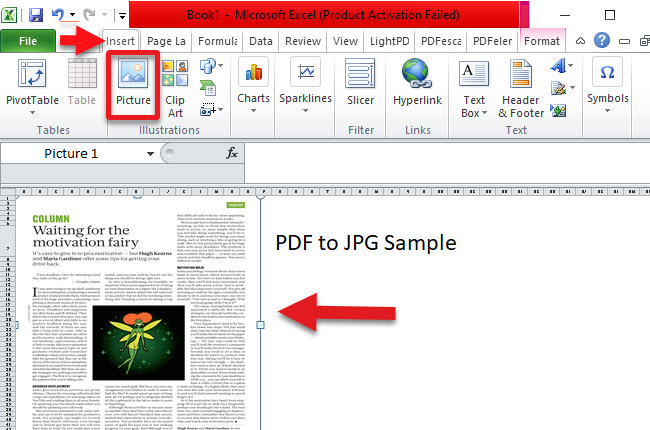
Passo 3: Pronto, o conteúdo do PDF será adicionado e exibido na planilha do Excel.
Guia Rápido: Como Converter PDF em Imagem com o LightPDF?
Se você quer converter um PDF em imagem, não se preocupe, também trazemos a melhor solução! O LightPDF é um serviço Web muito intuitivo que permite converter seus documentos em apenas alguns segundos. Você pode usá-lo para converter documentos e inserir um PDF no arquivo Excel. E diferente de outros softwares online, o LightPDF oferece um processamento de alta qualidade, sem perder o conteúdo original.
Veja como transformar facilmente seu PDF em arquivo Excel
1. Visite o site oficial do LightPDF. No menu Ferramentas para PDF, escolha PDF para JPG, ou PDF para PNG.
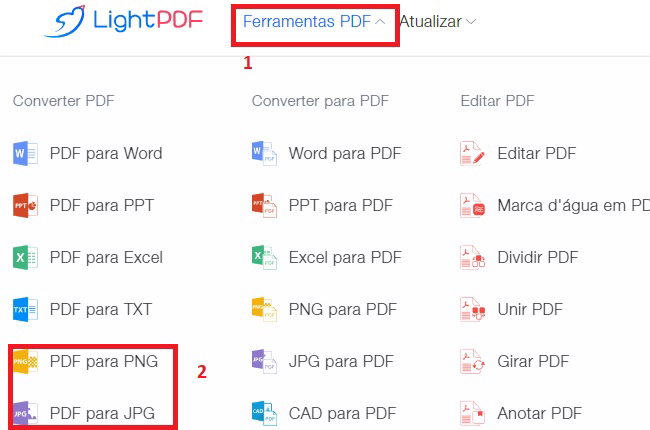
2. No painel de conversão, faça o upload do arquivo PDF. Clique no botão Converter e aguarde alguns segundos até que o programa converta o arquivo automaticamente em imagem.
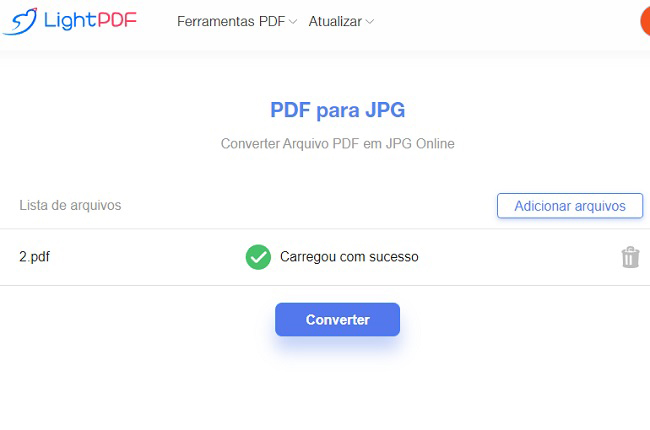
3. Por fim, salve o arquivo convertido no seu aparelho clicando no botão de Download.
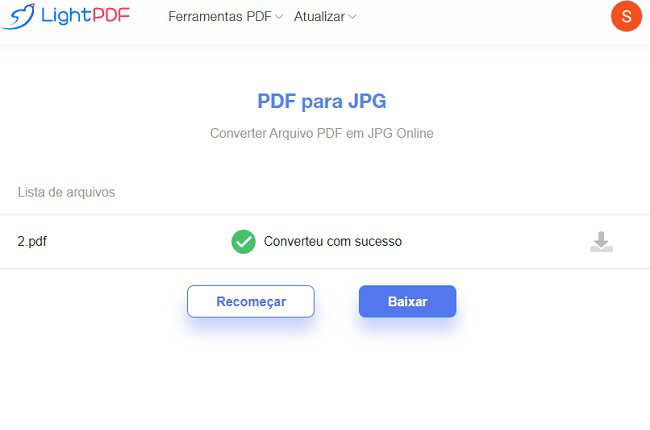
Segundo Método: Converter PDF em Formato Excel
O próximo método é ideal se você quiser inserir um arquivo PDF no Excel após convertê-lo. Nesse caso, o conteúdo do PDF pode ser copiado e colado no Excel, para que você possa adicionar e editar informações à planilha mais facilmente. Porém, para isso, você precisa de um excelente conversor, como o LightPDF, para transformar seu arquivo PDF em formato Excel.
Passo 1: Vá ao painel PDF para Excel, na plataforma LightPDF. Em seguida, faça o upload do arquivo que você deseja converter.
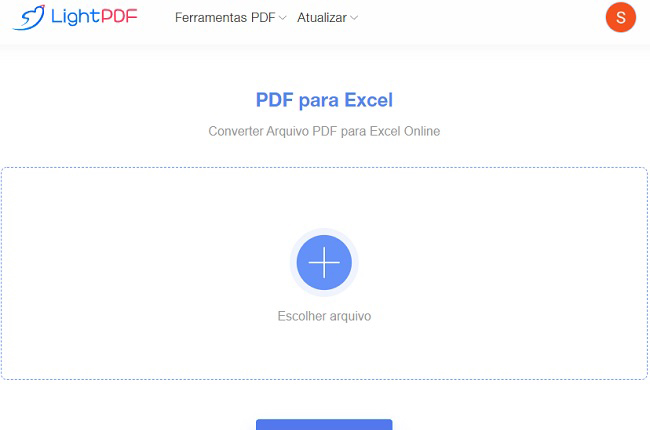
Passo 2: Após o envio, clique no botão Converter e o programa iniciará o processo automaticamente.
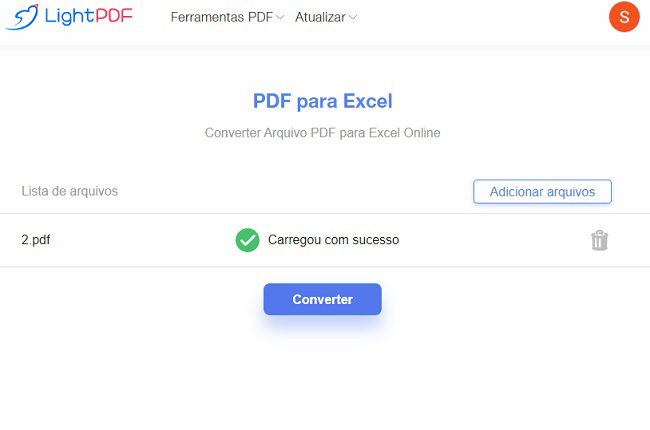
Passo 3: Baixe o arquivo convertido no seu desktop. Depois, é só inserir o documento PDF no Excel.
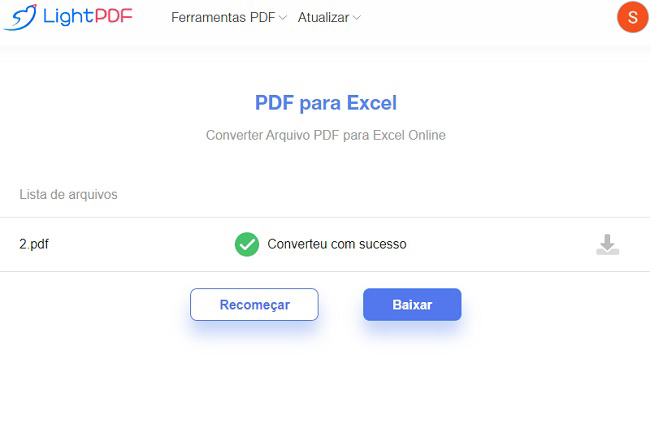
Nota: Se você estiver trabalhando em um PDF digitalizado, pode usar serviço OCR do LightPDF. Isso converterá o PDF digitalizado em um formato editável.
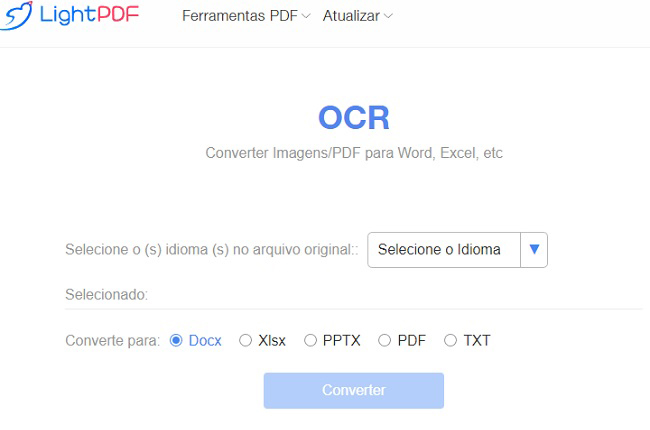
Conclusão
Os métodos acima são ótimos para inserir PDF em documentos Excel. Você também viu como usar o LightPDF para converter o PDF em JPG/PNG, ou PDF em Excel. Assim, você pode inserir arquivos PDF no Excel sem qualquer dificuldade. Dito isso, podemos dizer que o LightPDF é o método mais flexível, além de oferecer muitas outras funcionalidades. A satisfação e a produtividade do seu trabalho com arquivos PDF estão garantidas!
Deixe um Comentário